
Che tu stia cercando di promuovere un seminario aziendale, un concerto musicale, un incontro comunitario o qualsiasi altro evento , con la pagina degli eventi puoi gestire e monitorare i tuoi eventi in modo semplice ed efficiente.
In questa guida imparerai come modificare la pagina dell'evento, aggiungere nuovi eventi o gestire quelli esistenti, gestire la vendita dei biglietti e altro ancora.
Nell'editor del sito web, fai clic su Pagine.
Trova la pagina Evento nell'elenco delle pagine correnti o Aggiungila come nuova pagina .
Modifica il titolo e lo slogan della pagina. Ulteriori informazioni sull'aggiunta di uno slogan .
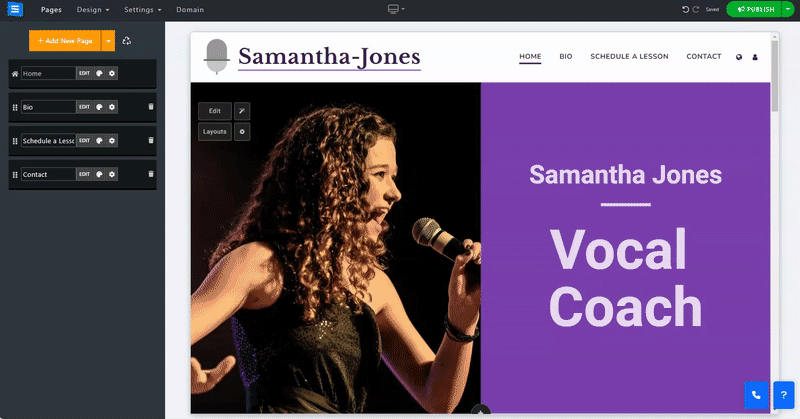
Per modificare la pagina dell'evento Nella pagina principale dell'evento, fare clic sul pulsante Modifica .
All'interno della scheda Evento :
Fai clic sull'icona dei tre punti per modificare , duplicare , visualizzare in anteprima o eliminare un elemento.
Fai clic sul pulsante Aggiungi nuovo evento e modifica un nuovo evento.
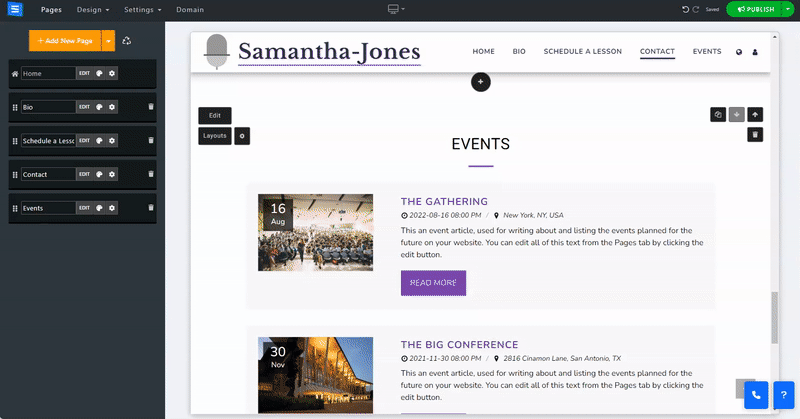
Quando aggiungi un nuovo evento o ne modifichi uno esistente, avrai le seguenti opzioni di modifica:
Aggiungi informazioni generali sul tuo evento
Nome evento : aggiungi il nome dell'evento
Stato registrazione evento : scegli lo stato del tuo evento, seleziona tra Aperto, Chiudi e Annulla
Notifica e-mail : aggiungi un indirizzo e-mail a cui desideri ricevere le notifiche del modulo di contatto. Scegli tra Indirizzo email amministratore, Personalizzato e Nessuna notifica.
Elenco e-mail : quando selezioni "Personalizzato" in Notifica e-mail, verrà visualizzato un campo in cui puoi inserire fino a 5 indirizzi e-mail. Questi indirizzi verranno utilizzati per ricevere le notifiche dal modulo di contatto.
Messaggio personalizzato evento chiuso : aggiungi un messaggio personalizzato che verrà visualizzato quando l'evento viene chiuso. Lascia vuoto questo campo se desideri utilizzare il testo predefinito.
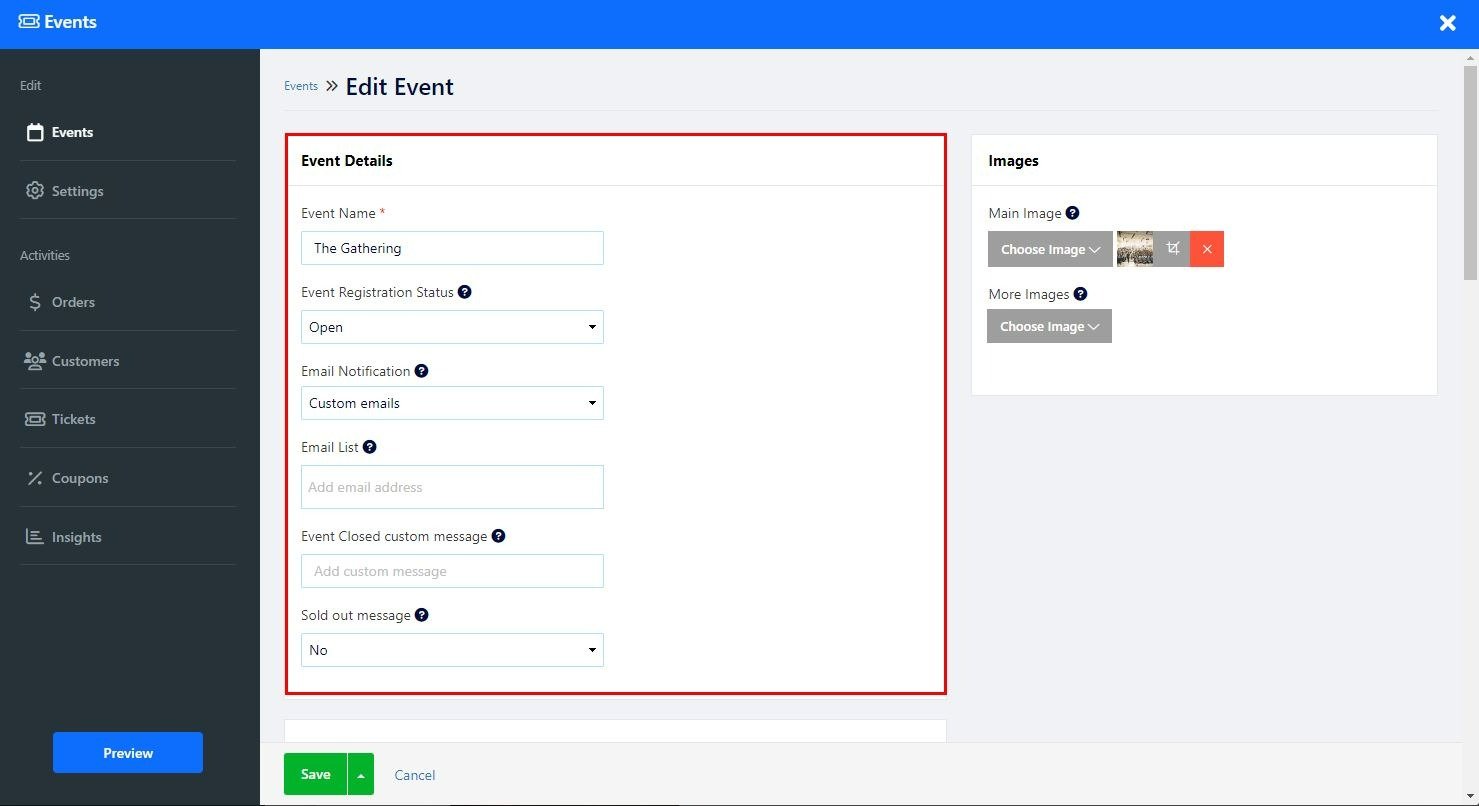
Imposta la data dell'evento, il luogo e le informazioni aggiuntive.
Data : imposta una data per il tuo evento. Fai clic sull'icona blu con il segno più per aggiungere una data di fine , ciò ti consente di impostare un intervallo di date in cui si svolgerà il tuo evento, ad esempio un festival musicale.
Luogo : imposta il luogo dell'evento, scegli tra una sede o un evento online o annuncialo in seguito con l'opzione Da annunciare
Indirizzo dell'evento : quando scegli l'opzione Sede, potrai aggiungere l'indirizzo della sede. Il sistema genererà una mappa della sede in base all'indirizzo aggiunto.
Informazioni aggiuntive sulla posizione del servizio : aggiungi ulteriori informazioni sulla posizione, come indicazioni stradali specifiche, un numero di edificio o un piano esatto.
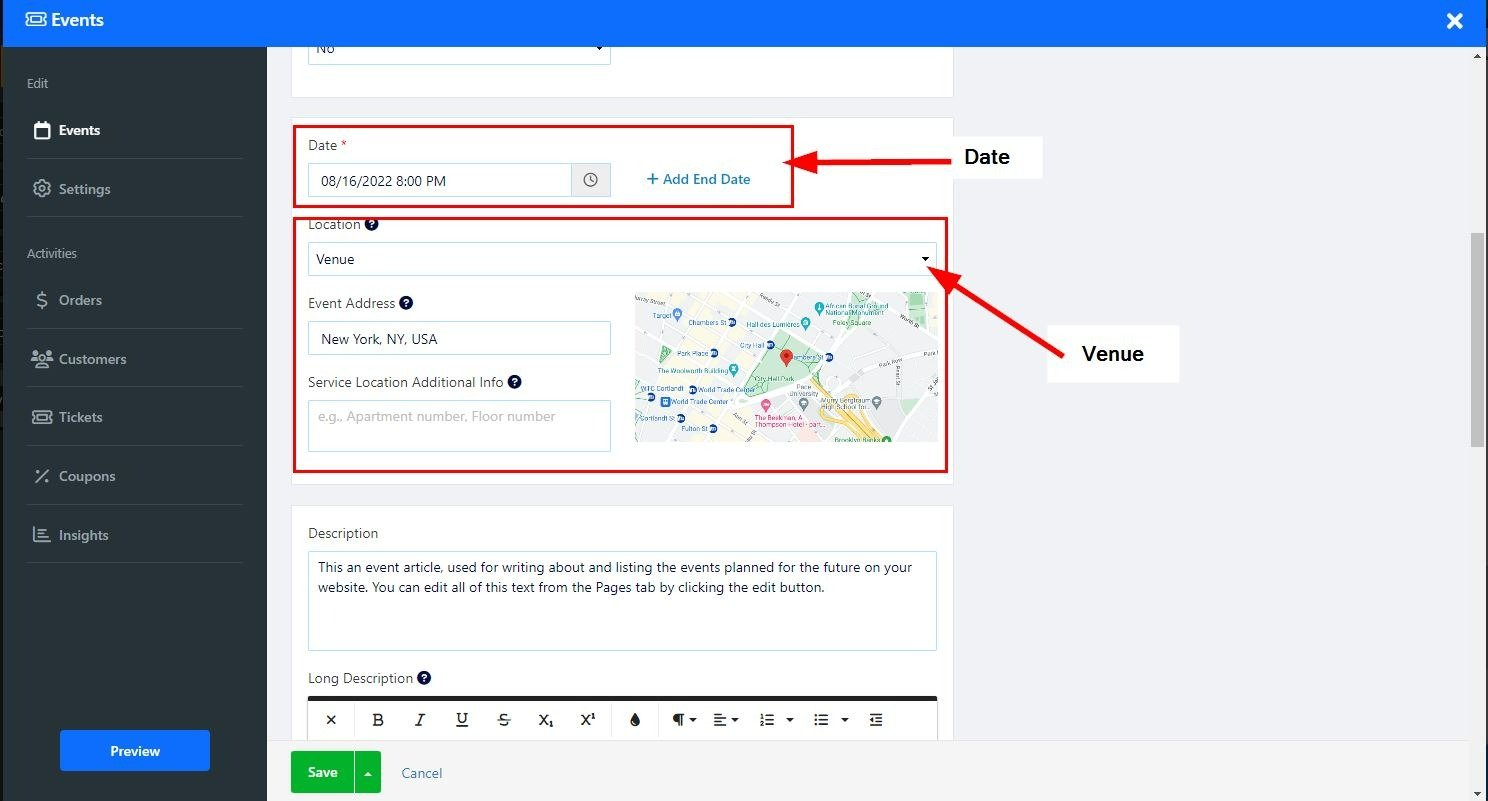
URL della riunione : aggiungi un URL al tuo evento online e gli acquirenti riceveranno l'URL nell'e-mail di successo dell'acquisto.
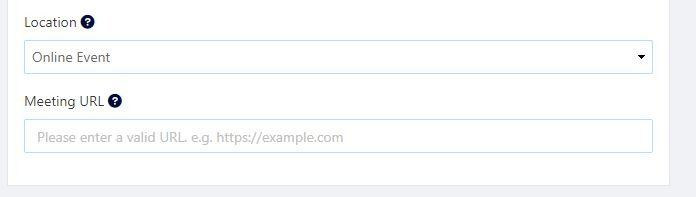
Aggiungi una breve descrizione dell'evento.
Aggiungi descrizione aggiuntiva (icona più blu): facendo clic su questa opzione si aprirà l' editor di testo, che ti consentirà di aggiungere una descrizione più lunga, nonché di modificare e personalizzare il testo. Ulteriori informazioni sull'editor di testo .
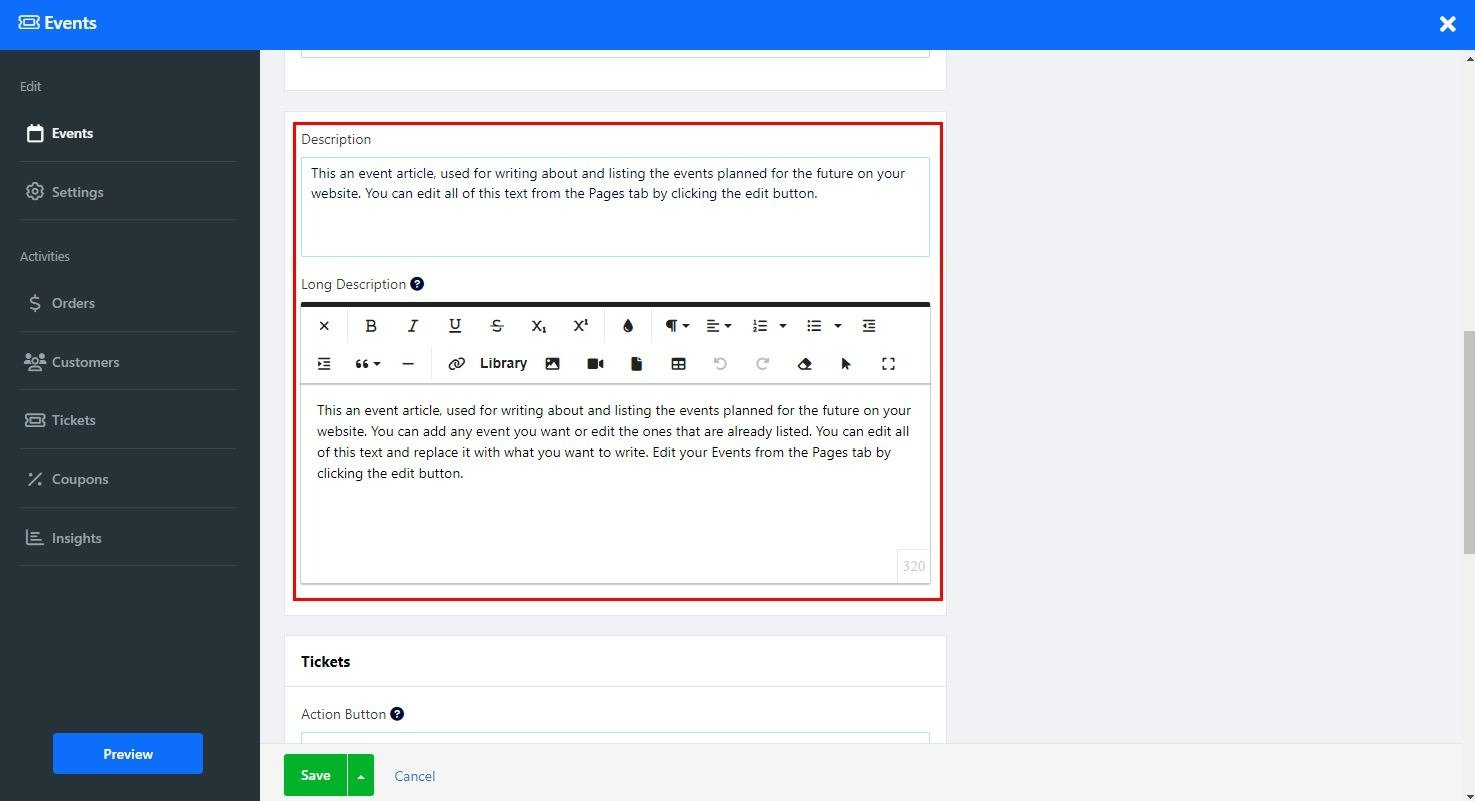
Imposta i biglietti per il tuo evento.
Pulsante di azione: scegli il metodo di vendita dei biglietti:
Sistema di ordini interni (consigliato): questo metodo ti consentirà di vendere i biglietti dal tuo sito web. Con questa opzione puoi tenere traccia della quantità di biglietti venduti, visualizzare quanti biglietti sono rimasti,
Opzione di modifica del biglietto: questa opzione è disponibile solo quando si sceglie il sistema di ordine interno. Fai clic su Modifica per impostare il nome, il prezzo e il tipo del biglietto, quindi fai clic su Altri dettagli per aggiungere la descrizione del biglietto, la politica, gli acquisti minimi/massimi per ordine e la quantità limite.
Collegamenti esterni : vendi i tuoi biglietti utilizzando una piattaforma esterna,
Collegamento al pulsante di pagamento : imposta il pulsante di acquisto per reindirizzare i tuoi utenti al servizio esterno preferito.
Offline : imposta questa opzione se non desideri vendere i biglietti online.
Nessuna opzione di registrazione : imposta questa opzione se non hai intenzione di vendere i biglietti per l'evento.
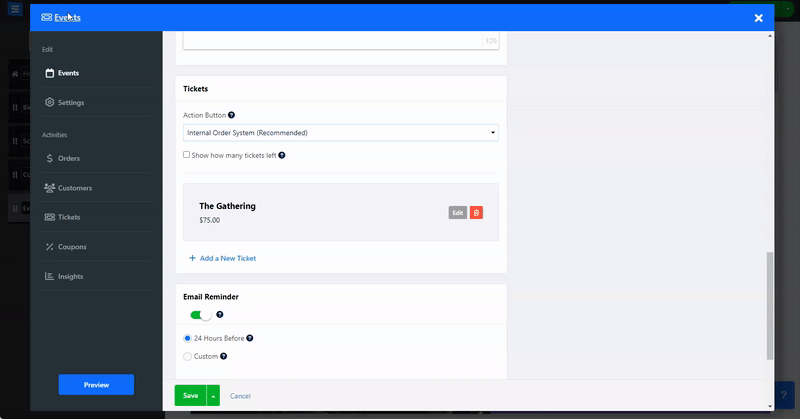
Invia un promemoria ai tuoi clienti su un servizio programmato imminente
Imposta il promemoria da inviare entro 24 ore prima della data programmata oppure utilizza l'opzione Personalizzata per personalizzare sia l'ora di invio del promemoria sia il contenuto dell'e-mail di promemoria.
Gli utenti possono anche aggiungere l'evento direttamente al proprio calendario facendo clic sul pulsante Aggiungi al calendario al termine della procedura di pagamento.
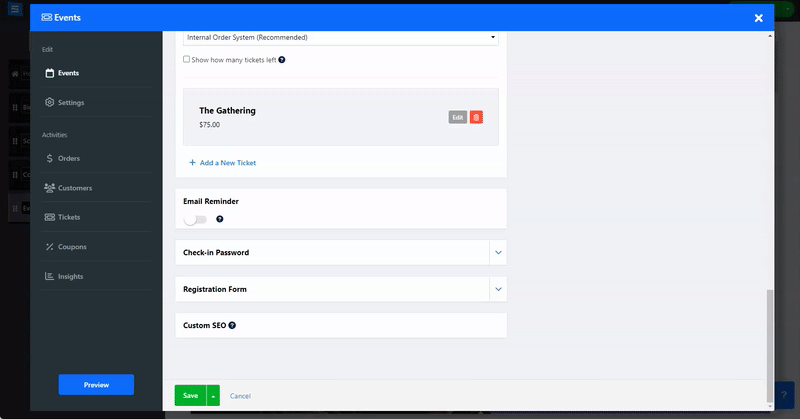
Invita rapidamente i partecipanti al tuo evento scansionando i biglietti. Ciò garantisce che il loro evento inizi senza problemi o stress.
Il nostro sistema di check-in consente a più persone di scansionare i biglietti.
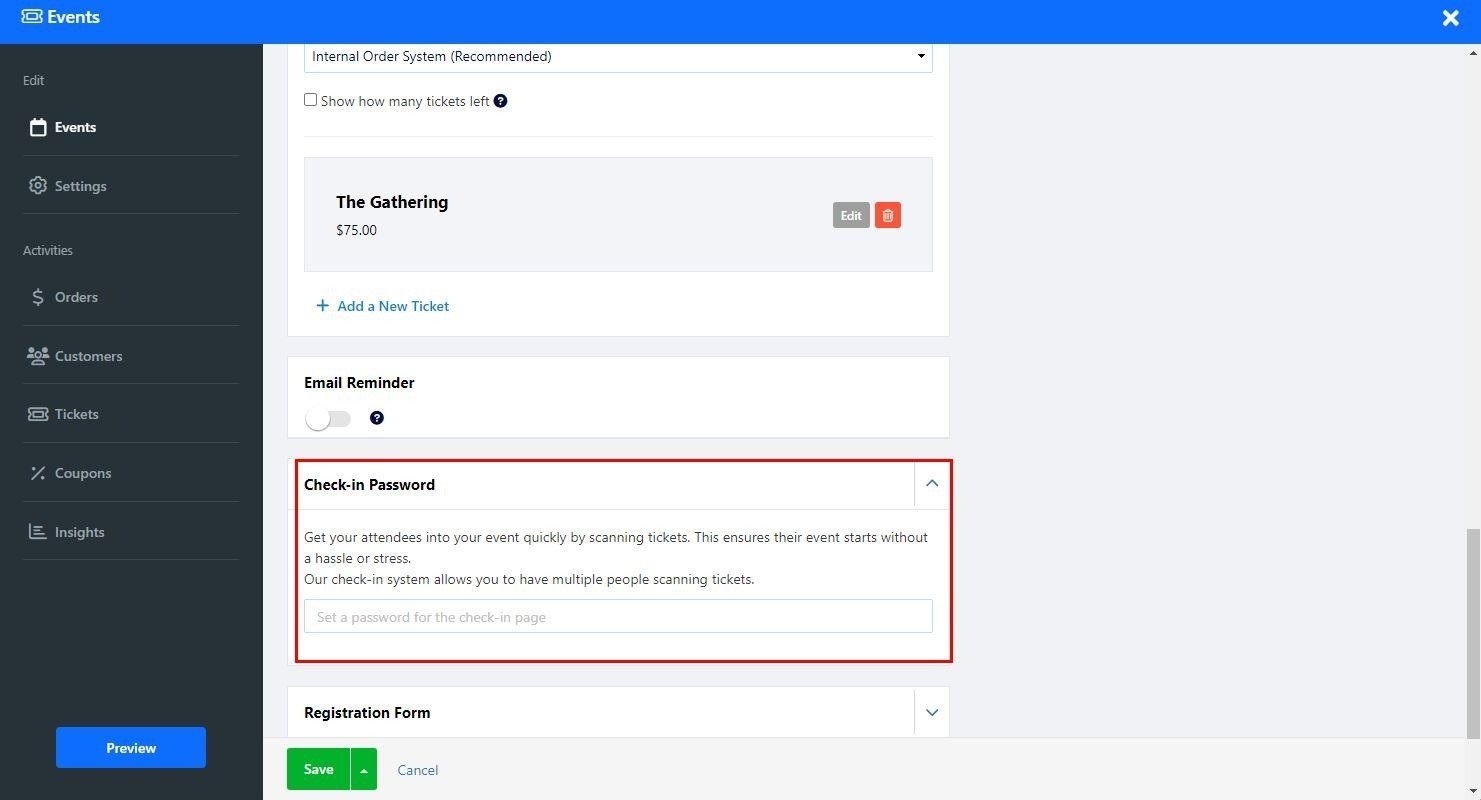
Crea un modulo di registrazione personalizzato che i visitatori dovranno compilare al momento della prenotazione di un servizio.
Ulteriori informazioni sull'uso del generatore di moduli personalizzati . Tieni presente che la modifica del modulo personalizzato è disponibile solo per i pacchetti Premium.
Regola le impostazioni SEO dei tuoi diversi servizi. Ulteriori informazioni sulla SEO personalizzata .
Imposta il metodo di pagamento, le etichette personalizzate e altro ancora.
All'interno di questa scheda, imposta le etichette personalizzate dell'evento e le impostazioni del carrello abbandonato:
Opzioni : attiva il promemoria degli ordini abbandonati per inviare e-mail di promemoria ai visitatori che hanno abbandonato il carrello durante l'acquisto. Leggi informazioni sullo strumento promemoria carrello abbandonato .
Etichette personalizzate : aggiungi etichette personalizzate.
All'interno di questa scheda, imposta la valuta accettata e i metodi di pagamento. Leggi informazioni sull'impostazione della valuta e dei metodi di pagamento .
All'interno della scheda, aggiungi regioni e tasse. Leggi informazioni sull'impostazione delle tasse .
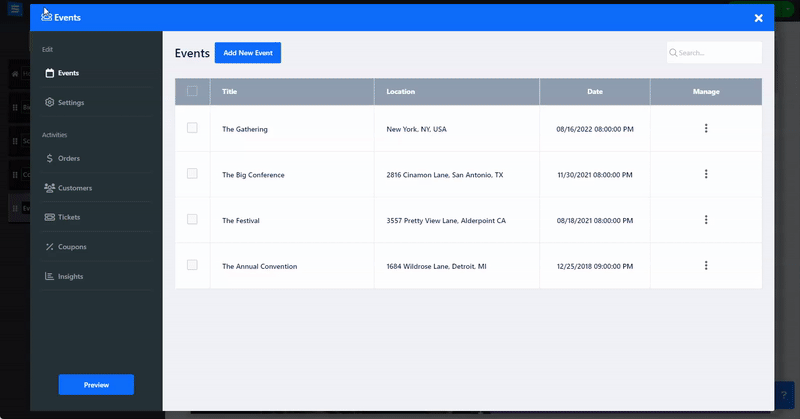
Visualizza l'elenco di tutti gli ordini, filtrali per stato, data e tipologia e gestiscili. Leggi come controllare i tuoi ordini .
Nella scheda Cliente, puoi visualizzare tutti i tuoi clienti, sia i clienti iscritti che quelli non iscritti,
Puoi gestire le informazioni sui clienti, aggiungere tag personalizzati, importare ed esportare elenchi di clienti, iscriverli alla tua mailing list e comunicare con loro tramite messaggi diretti inviati dalla tabella Clienti. Ulteriori informazioni sulla scheda Cliente .
Consulta l'elenco dei biglietti per evento e le relative informazioni a riguardo. Leggi informazioni sulla verifica dell'elenco dei biglietti .
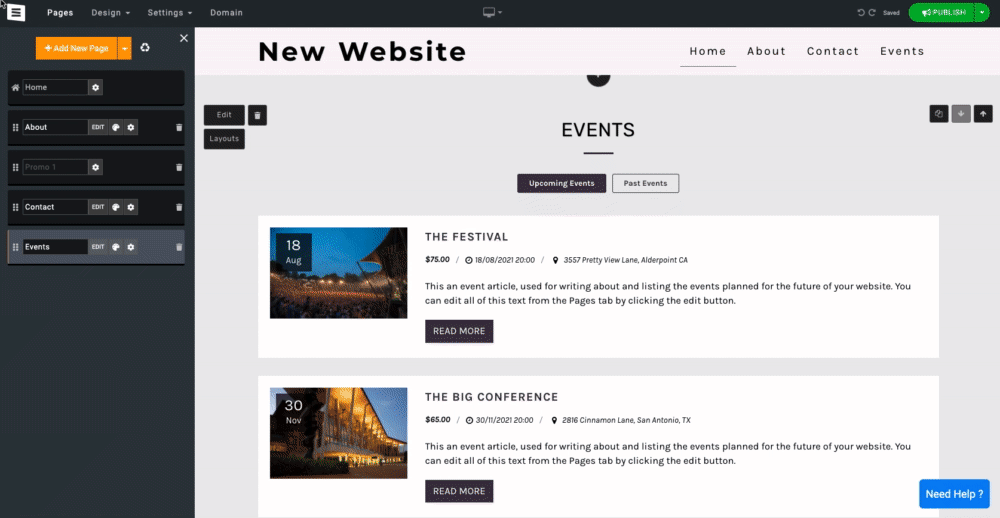
Crea coupon per offrire offerte speciali e sconti. Leggi informazioni sulla creazione di coupon .
Monitorare e analizzare l'attività degli ordini.